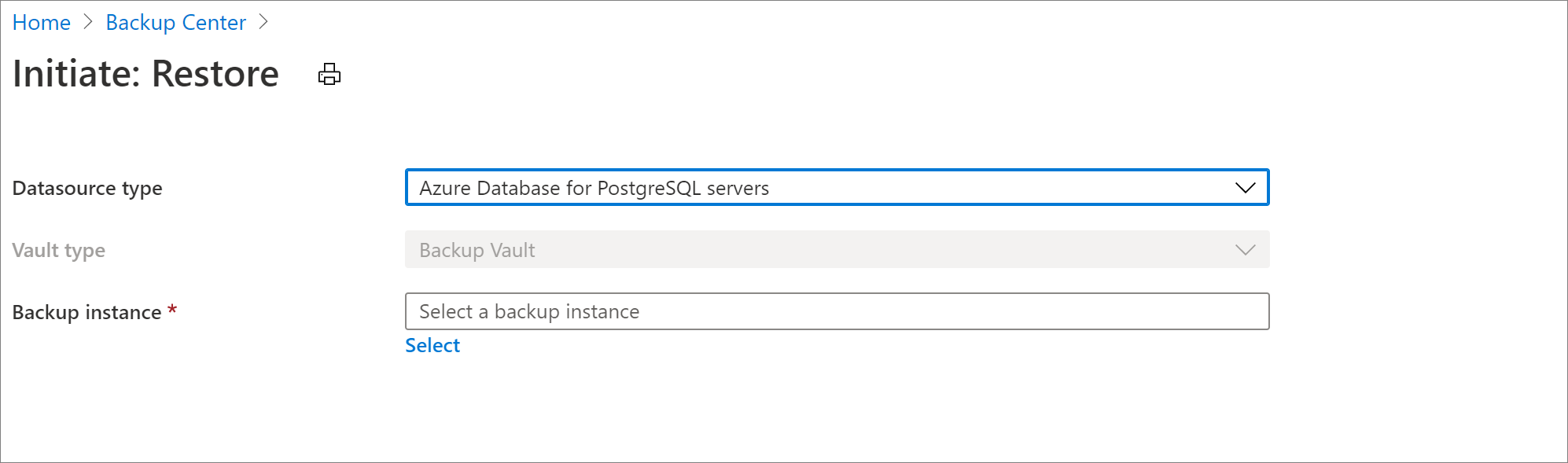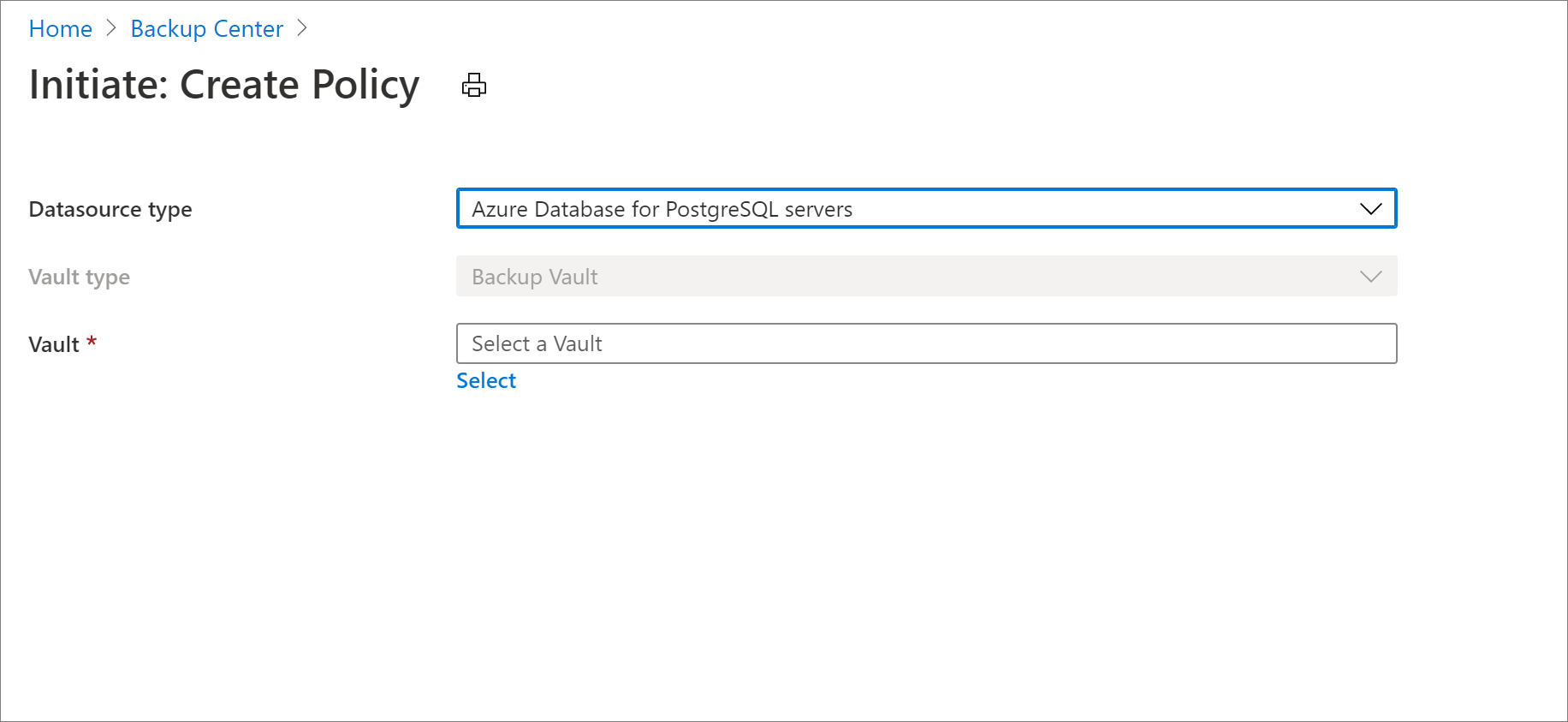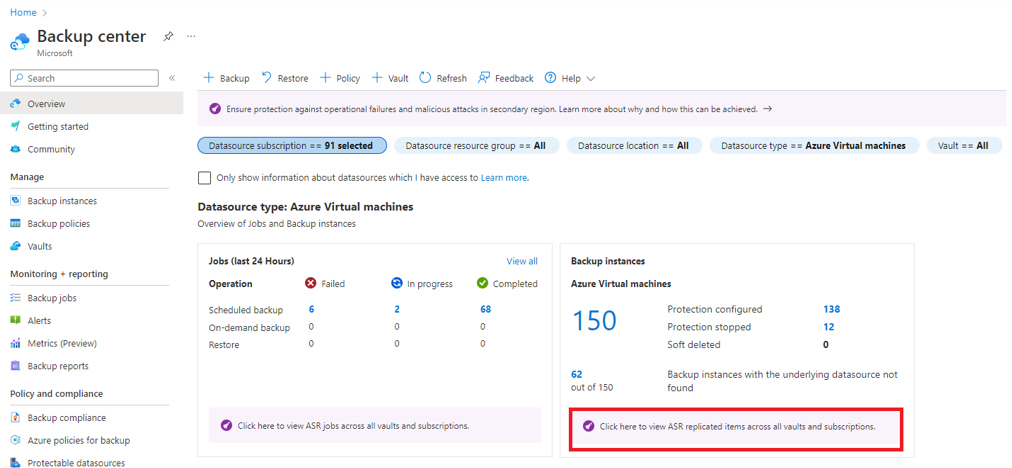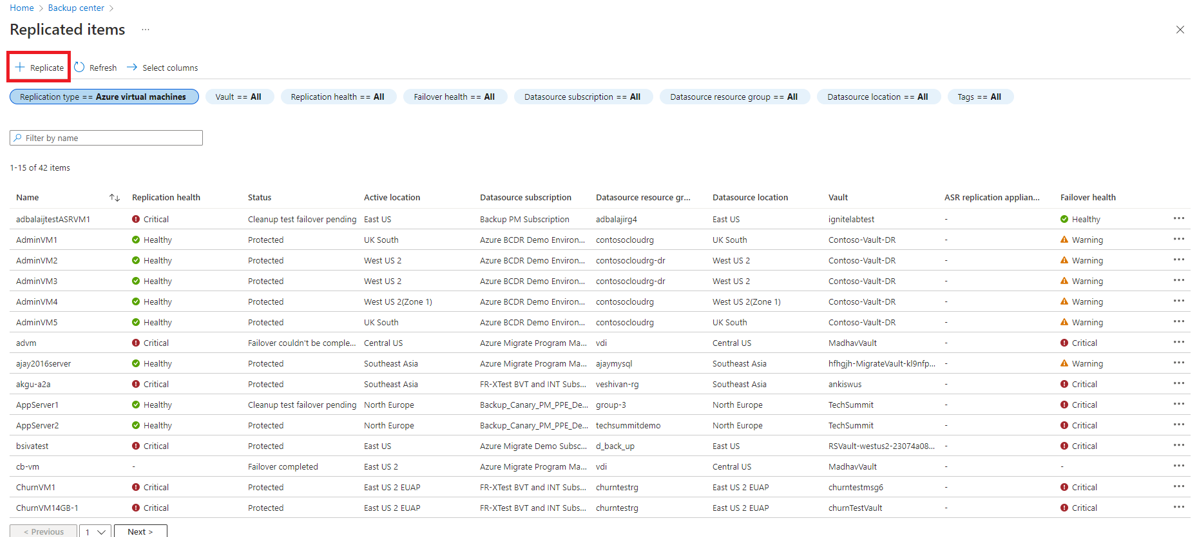Wykonywanie akcji przy użyciu centrum kopii zapasowych
Centrum kopii zapasowych umożliwia wykonywanie kluczowych akcji związanych z tworzeniem kopii zapasowych z centralnego interfejsu bez konieczności przechodzenia do pojedynczego magazynu. Niektóre akcje, które można wykonać w centrum kopii zapasowych, to:
- Konfigurowanie kopii zapasowej dla źródeł danych
- Przywracanie wystąpienia kopii zapasowej
- Tworzenie nowego magazynu
- Tworzenie nowych zasad tworzenia kopii zapasowych
- Wyzwalanie kopii zapasowej na żądanie dla wystąpienia kopii zapasowej
- Zatrzymywanie tworzenia kopii zapasowej dla wystąpienia kopii zapasowej
Obsługiwane scenariusze
- Centrum kopii zapasowych jest obecnie obsługiwane na potrzeby tworzenia kopii zapasowych maszyn wirtualnych platformy Azure, bazy danych SQL na maszynie wirtualnej platformy Azure, tworzenia kopii zapasowych maszyn wirtualnych platformy Azure, kopii zapasowych usługi Azure Files i kopii zapasowej serwera Usługi Azure Database for PostgreSQL.
- Zapoznaj się z macierzą obsługi, aby uzyskać szczegółową listę obsługiwanych i nieobsługiwanych scenariuszy.
Konfigurowanie kopii zapasowych
Jeśli tworzysz kopie zapasowe maszyn wirtualnych platformy Azure, sql na maszynach wirtualnych platformy Azure, oprogramowaniu SAP HANA na maszynach wirtualnych platformy Azure lub usłudze Azure Files, należy użyć magazynu usługi Recovery Services. Jeśli tworzysz kopię zapasową usługi Azure Databases for PostgreSQL Server, użyj magazynu kopii zapasowych.
W zależności od typu źródła danych, którego kopię zapasową chcesz utworzyć, postępuj zgodnie z odpowiednimi instrukcjami, jak opisano poniżej.
Wybierz typ magazynu, aby skonfigurować kopię zapasową:
Aby skonfigurować kopię zapasową w magazynie usługi Recovery Services, wykonaj następujące kroki:
Przejdź do centrum kopii zapasowej i wybierz pozycję + Kopia zapasowa w górnej części karty Przegląd .
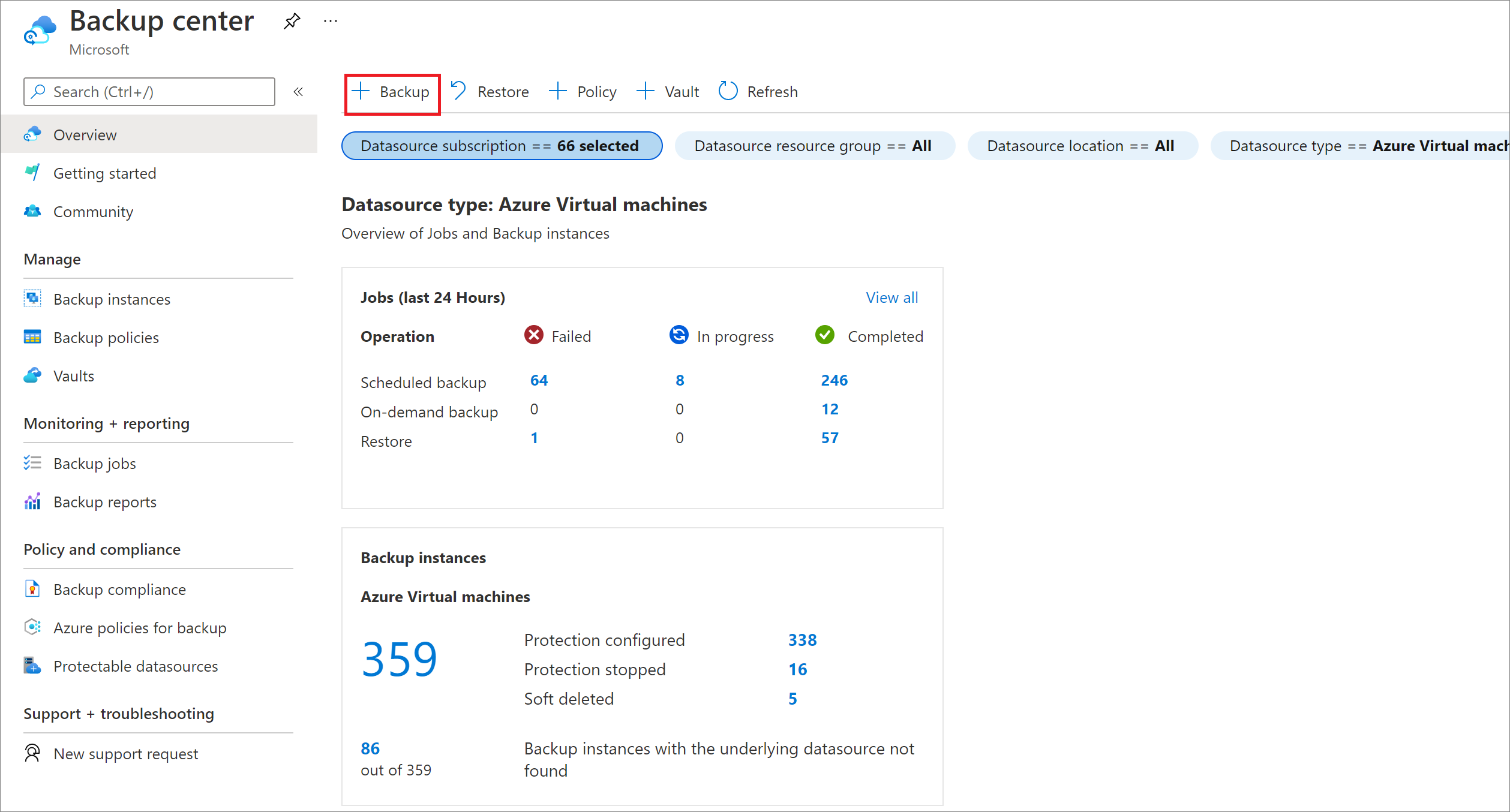
Wybierz typ źródła danych, którego kopię zapasową chcesz utworzyć.
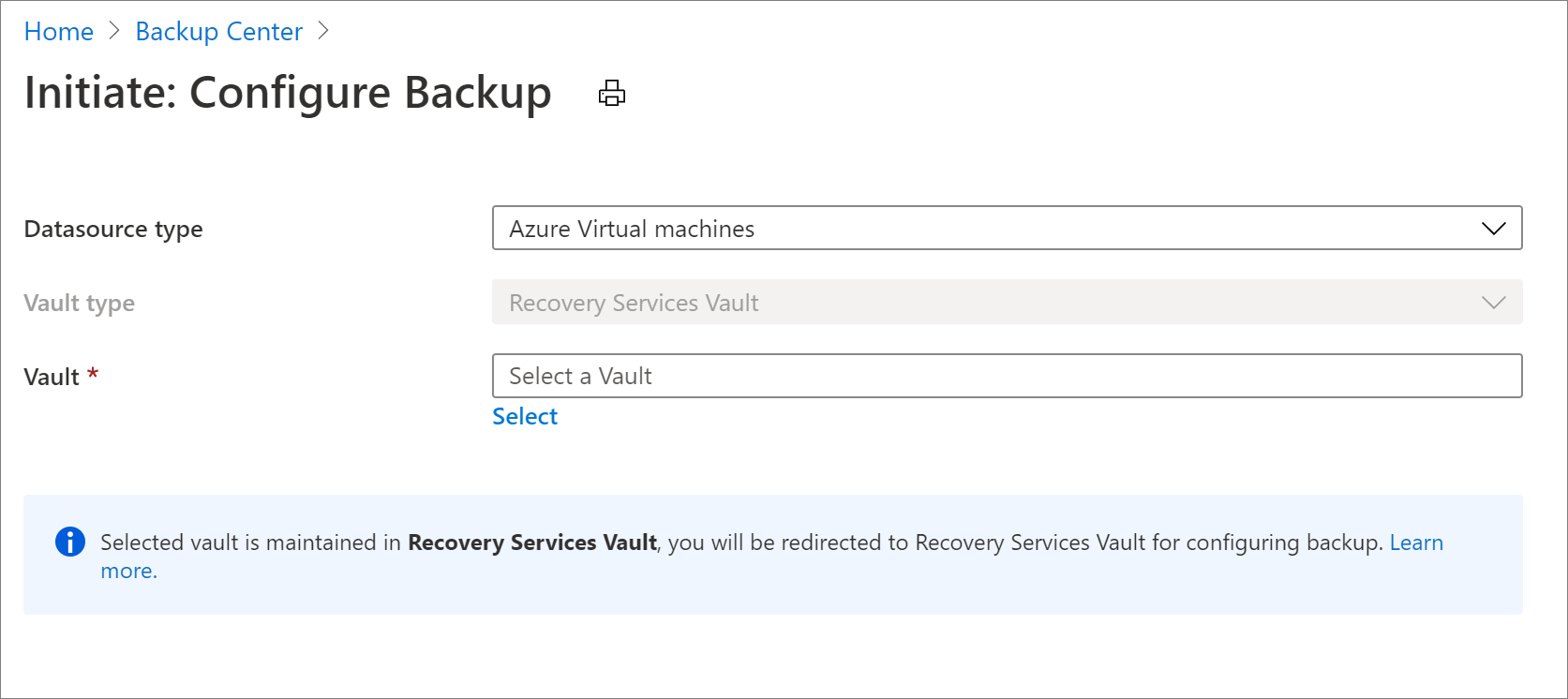
Wybierz magazyn usługi Recovery Services i wybierz pozycję Kontynuuj. Prowadzi to do środowiska konfiguracji kopii zapasowej, które jest identyczne z tym, który jest osiągalny z magazynu usługi Recovery Services. Dowiedz się więcej o konfigurowaniu kopii zapasowej maszyn wirtualnych platformy Azure przy użyciu magazynu usługi Recovery Services.
Przywracanie wystąpienia kopii zapasowej
W zależności od typu źródła danych, które chcesz przywrócić, postępuj zgodnie z odpowiednimi instrukcjami, jak opisano poniżej.
Wybierz typ magazynu na potrzeby przywracania:
Aby przywrócić dane z magazynu usługi Recovery Services, wykonaj następujące kroki:
Przejdź do centrum kopii zapasowej i wybierz pozycję Przywróć w górnej części karty Przegląd .
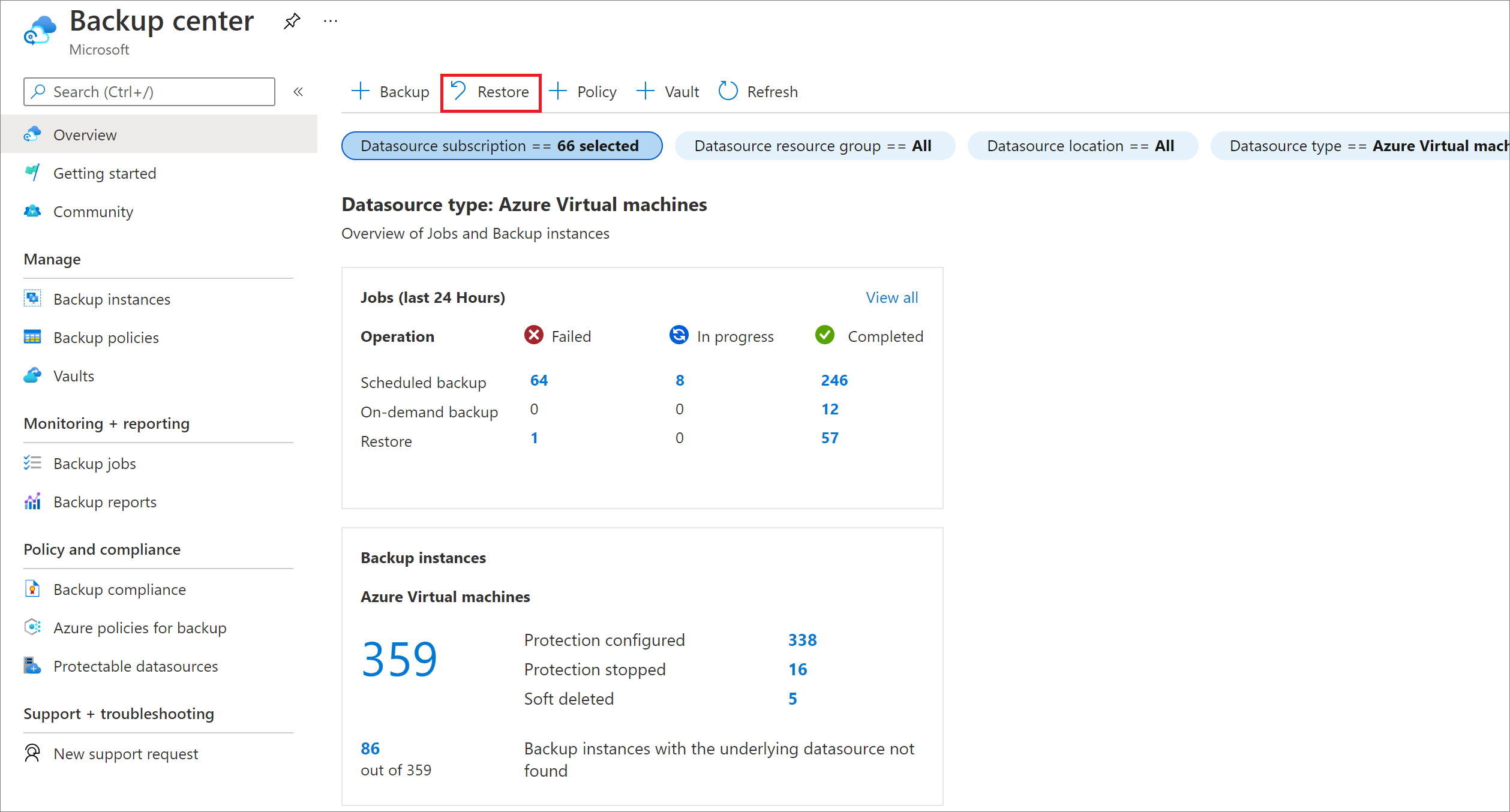
Wybierz typ źródła danych, które chcesz przywrócić.
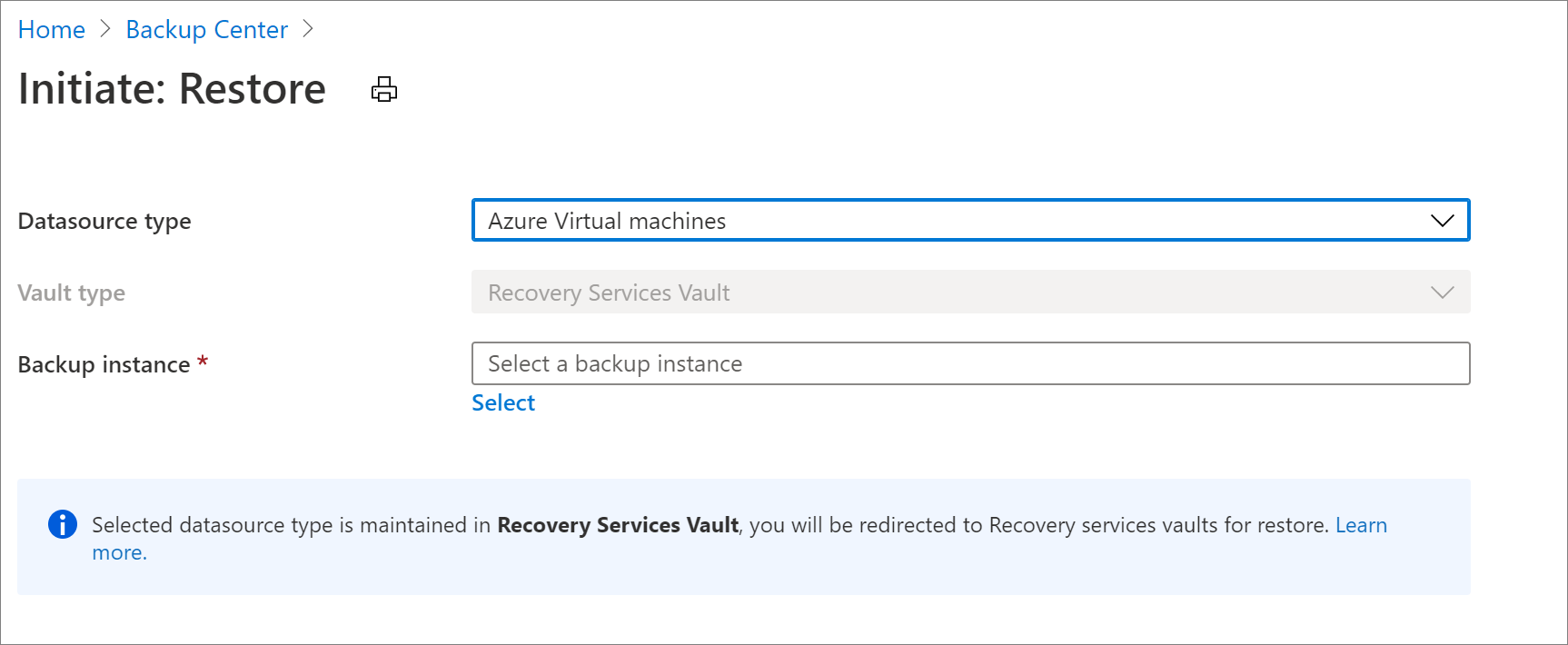
Wybierz wystąpienie kopii zapasowej i wybierz pozycję Kontynuuj. Prowadzi to do środowiska ustawień przywracania, które jest identyczne z tym, który jest osiągalny z magazynu usługi Recovery Services. Dowiedz się więcej o tym, jak przywrócić maszynę wirtualną platformy Azure przy użyciu magazynu usługi Recovery Services.
Tworzenie nowego magazynu
Możesz utworzyć nowy magazyn, przechodząc do centrum kopii zapasowych i wybierając pozycję + Magazyn w górnej części karty Przegląd .
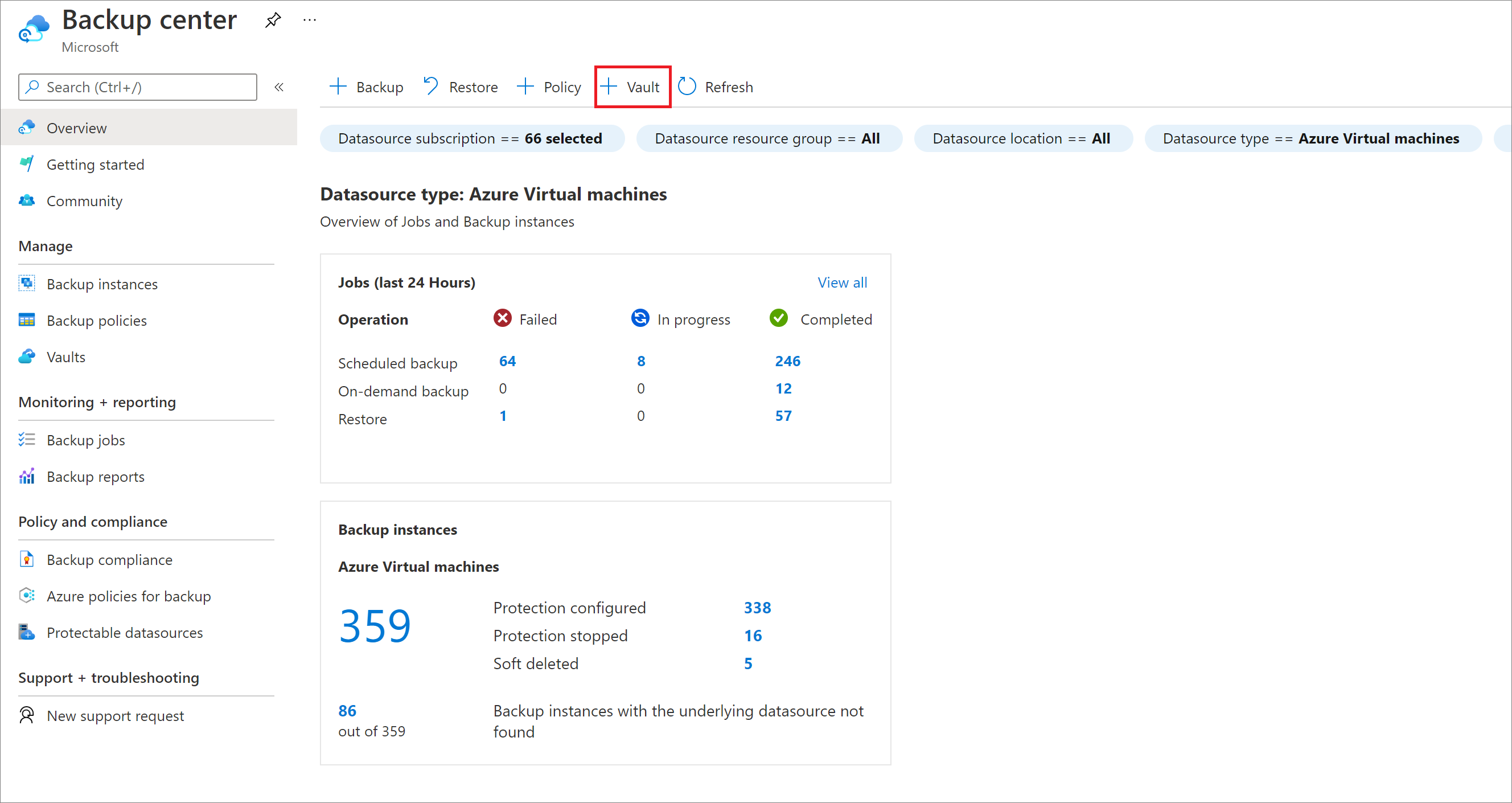
- Dowiedz się więcej o tworzeniu magazynu usługi Recovery Services
- Dowiedz się więcej o tworzeniu magazynu kopii zapasowych
Tworzenie nowych zasad tworzenia kopii zapasowych
W zależności od typu źródła danych, którego kopię zapasową chcesz utworzyć, postępuj zgodnie z odpowiednimi instrukcjami opisanymi poniżej.
Wybierz typ magazynu, aby utworzyć zasady tworzenia kopii zapasowych:
Aby utworzyć zasady tworzenia kopii zapasowych kopii zapasowych w magazynie usługi Recovery Services, wykonaj następujące kroki:
Przejdź do centrum kopii zapasowej i wybierz pozycję + Zasady w górnej części karty Przegląd.
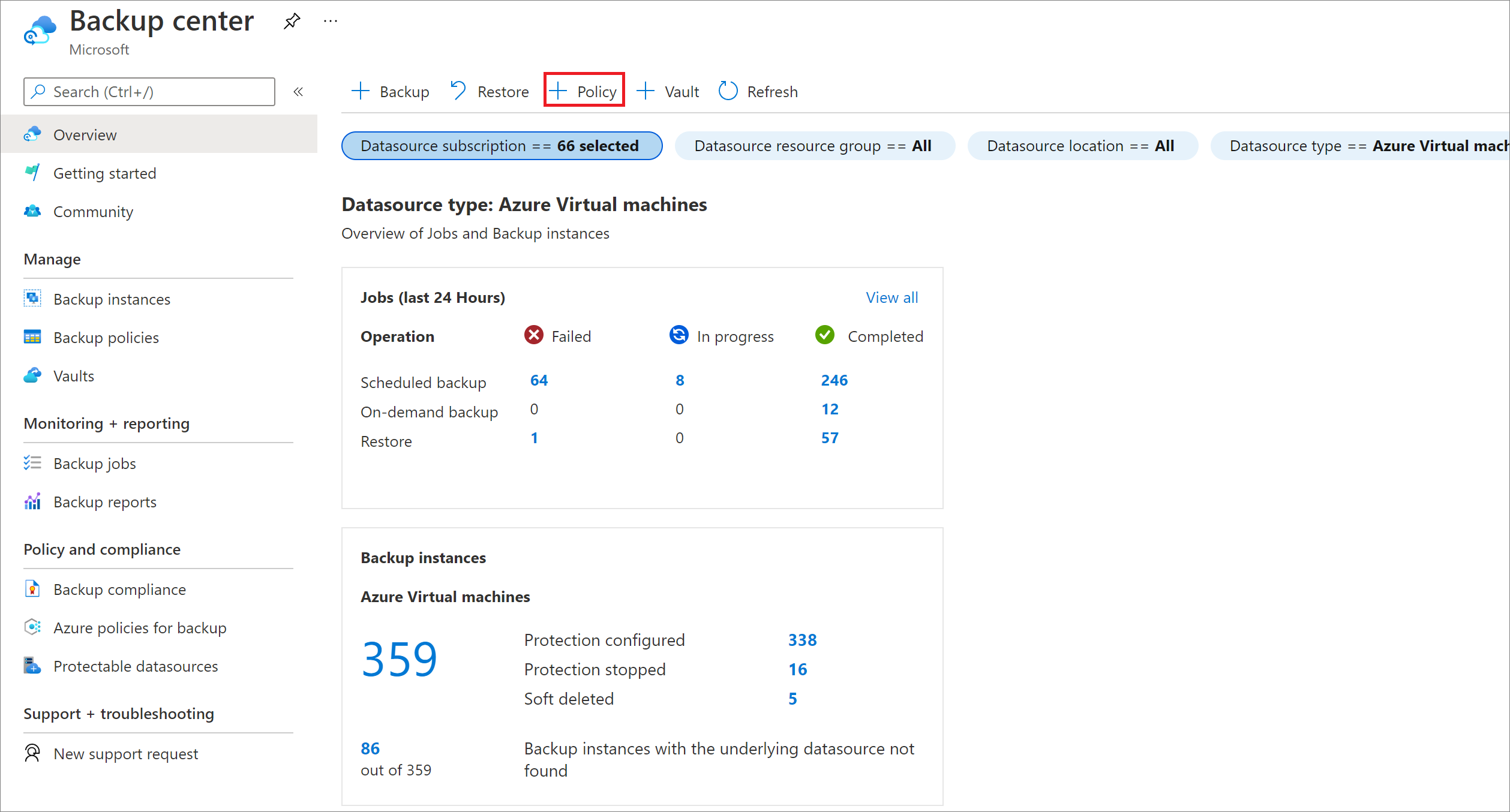
Wybierz typ źródła danych, którego kopię zapasową chcesz utworzyć.
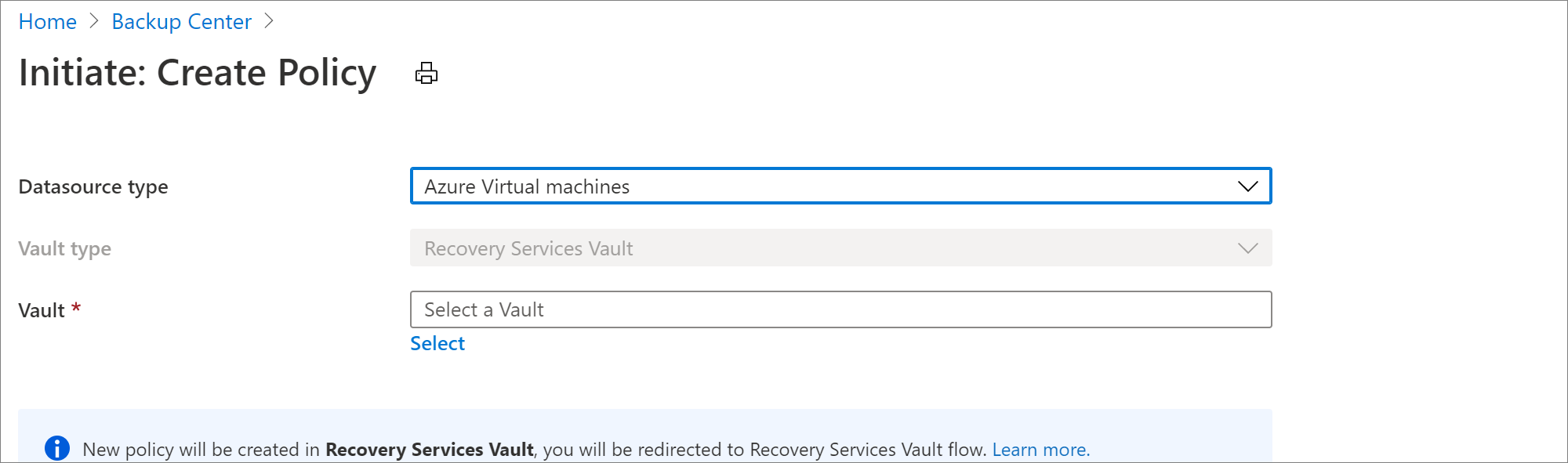
Wybierz magazyn usługi Recovery Services i wybierz pozycję Kontynuuj. Prowadzi to do środowiska tworzenia zasad, które jest identyczne z tym, który jest osiągalny z magazynu usługi Recovery Services. Dowiedz się więcej o tworzeniu nowych zasad tworzenia kopii zapasowych dla maszyny wirtualnej platformy Azure przy użyciu magazynu usługi Recovery Services.
Wykonywanie kopii zapasowej na żądanie dla wystąpienia kopii zapasowej
Centrum kopii zapasowych umożliwia wyszukiwanie wystąpień kopii zapasowych w infrastrukturze kopii zapasowych i wykonywanie operacji tworzenia kopii zapasowych na żądanie.
Aby zatrzymać ochronę, przejdź do centrum kopii zapasowej i wybierz element menu Wystąpienia kopii zapasowej. Wybranie tej opcji umożliwia wyświetlenie szczegółów wszystkich wystąpień kopii zapasowych, do których masz dostęp. Możesz wyszukać wystąpienie kopii zapasowej, którego kopię zapasową chcesz utworzyć. Kliknięcie prawym przyciskiem myszy elementu w siatce powoduje otwarcie listy dostępnych akcji. Wybierz opcję Utwórz kopię zapasową teraz , aby wykonać kopię zapasową na żądanie.
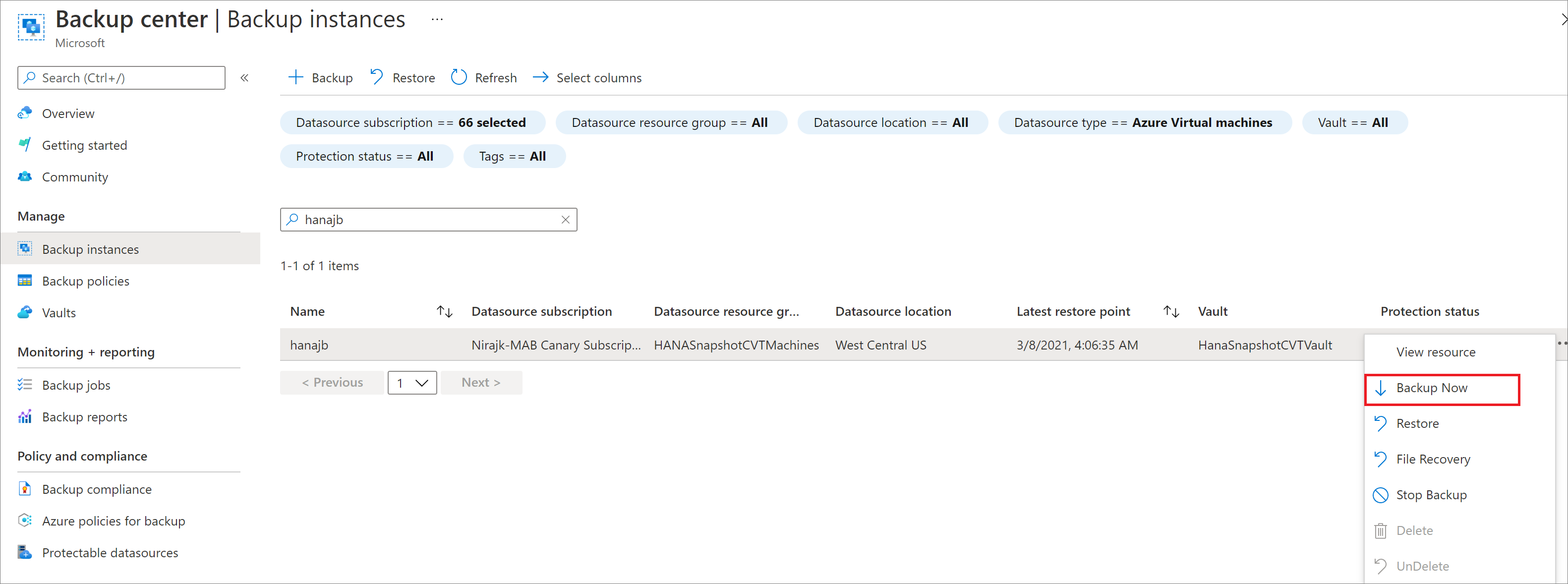
Dowiedz się więcej na temat wykonywania kopii zapasowych na żądanie dla serwera usługi Azure Database for PostgreSQL.
Zatrzymywanie tworzenia kopii zapasowej dla wystąpienia kopii zapasowej
Istnieją scenariusze, w których można zatrzymać tworzenie kopii zapasowej dla wystąpienia kopii zapasowej, na przykład gdy kopia zapasowa bazowego zasobu już nie istnieje.
Aby zatrzymać ochronę, przejdź do centrum kopii zapasowej i wybierz element menu Wystąpienia kopii zapasowej. Wybierz tę opcję, aby wyświetlić szczegóły wszystkich wystąpień kopii zapasowych, do których masz dostęp. Możesz wyszukać wystąpienie kopii zapasowej, którego kopię zapasową chcesz utworzyć. Kliknięcie prawym przyciskiem myszy elementu w siatce powoduje otwarcie listy dostępnych akcji. Wybierz opcję Zatrzymaj tworzenie kopii zapasowej, aby zatrzymać tworzenie kopii zapasowej dla wystąpienia kopii zapasowej.
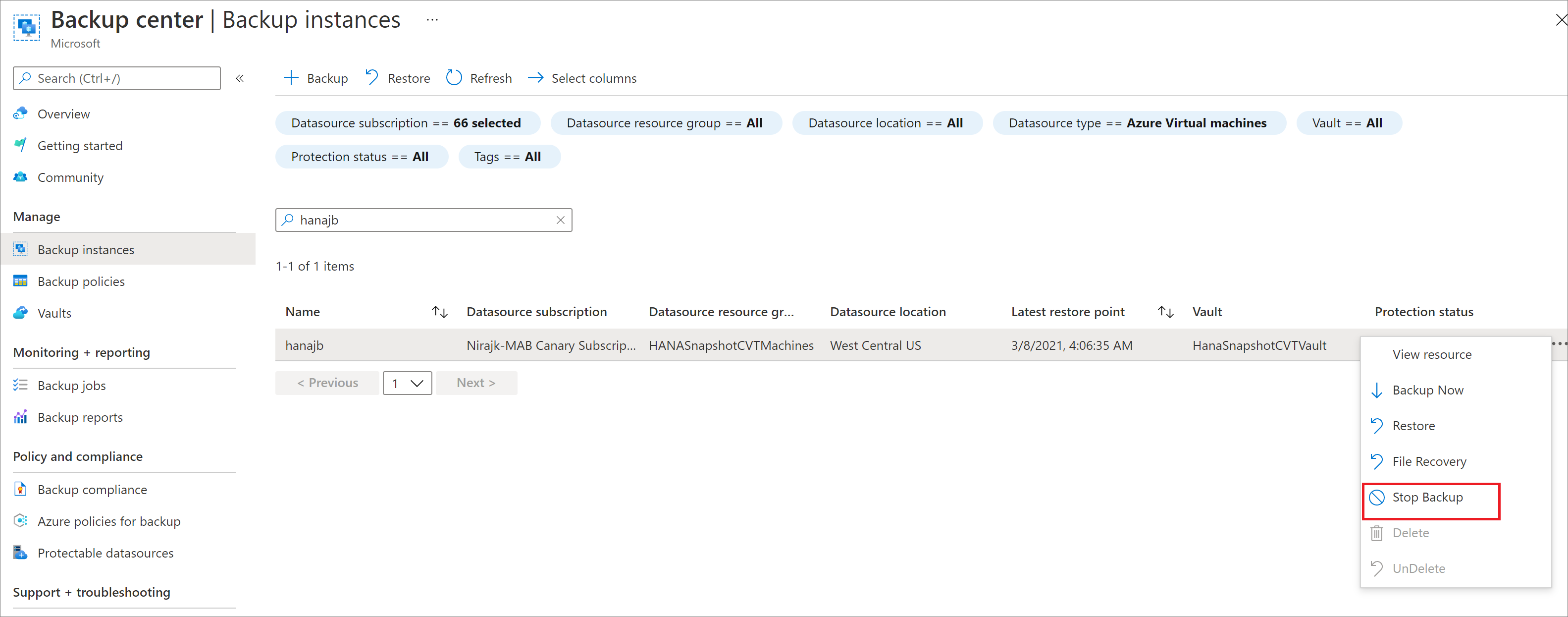
- Dowiedz się więcej o zatrzymywaniu kopii zapasowej dla usługi Azure Virtual Machines.
- Dowiedz się więcej o zatrzymywaniu kopii zapasowej dysku.
- Dowiedz się więcej o zatrzymywaniu kopii zapasowej dla serwera usługi Azure Database for PostgreSQL.
Wznów tworzenie kopii zapasowej
Możesz wznowić tworzenie kopii zapasowych dla obciążeń, jeśli dane zostały zachowane podczas zatrzymywania ochrony.
- Dowiedz się więcej o wznawianiu ochrony dysku.
- Dowiedz się więcej na temat wznawiania ochrony serwera usługi Azure Database for PostgreSQL.
Konfigurowanie replikacji
Aby skonfigurować replikację w centrum kopii zapasowych, wykonaj następujące kroki:
Przejdź do centrum kopii zapasowej i wybierz kafelek >Przegląd>Wystąpienia kopii zapasowej Wyświetl elementy zreplikowane przez usługę ASR.
Na karcie Replikowane elementy wybierz pozycję + Replikuj.
Wybierz typ źródła, które chcesz replikować.
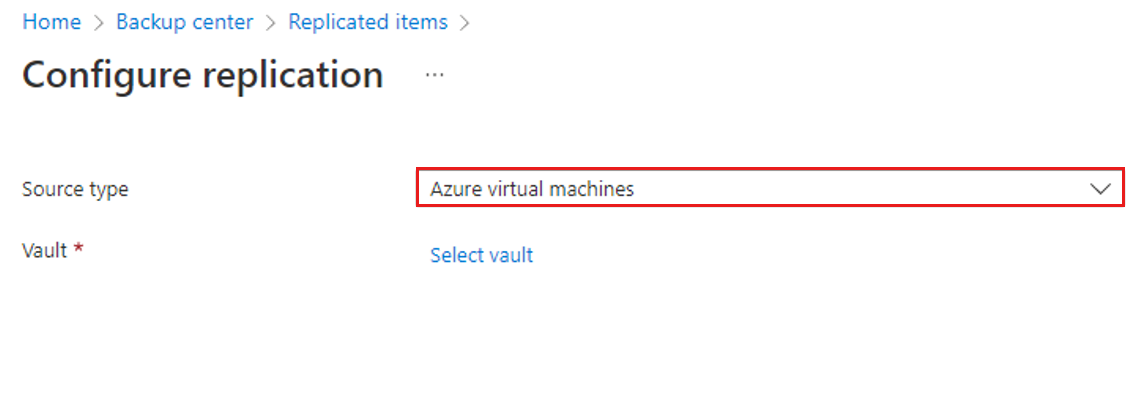
Wybierz magazyn>usługi Recovery Services Kontynuuj.
Środowisko konfiguracji replikacji jest takie samo jak w magazynie usługi Recovery Services. Dowiedz się więcej na temat konfigurowania replikacji dla maszyny wirtualnej platformy Azure.